3D模型
- 3D模型
- SU模型
- 材质
- 贴图
- CAD图纸
- 灵感图
- 全球案例
- 效果图
- 方案文本
- PS免抠
3D模型
SU模型
材质
贴图
CAD图纸
灵感图
全球案例
效果图
方案文本
PS免抠
猜你想搜
最近搜索
热门搜索
方法就是把Word文档作为对象插入到PPT文档中,分为两步,具体如下:
第一步:新建PPT文档(或者打开已有PPT文档),如图,切换到插入选项卡,单击对象按钮,打开插入对象对话框。
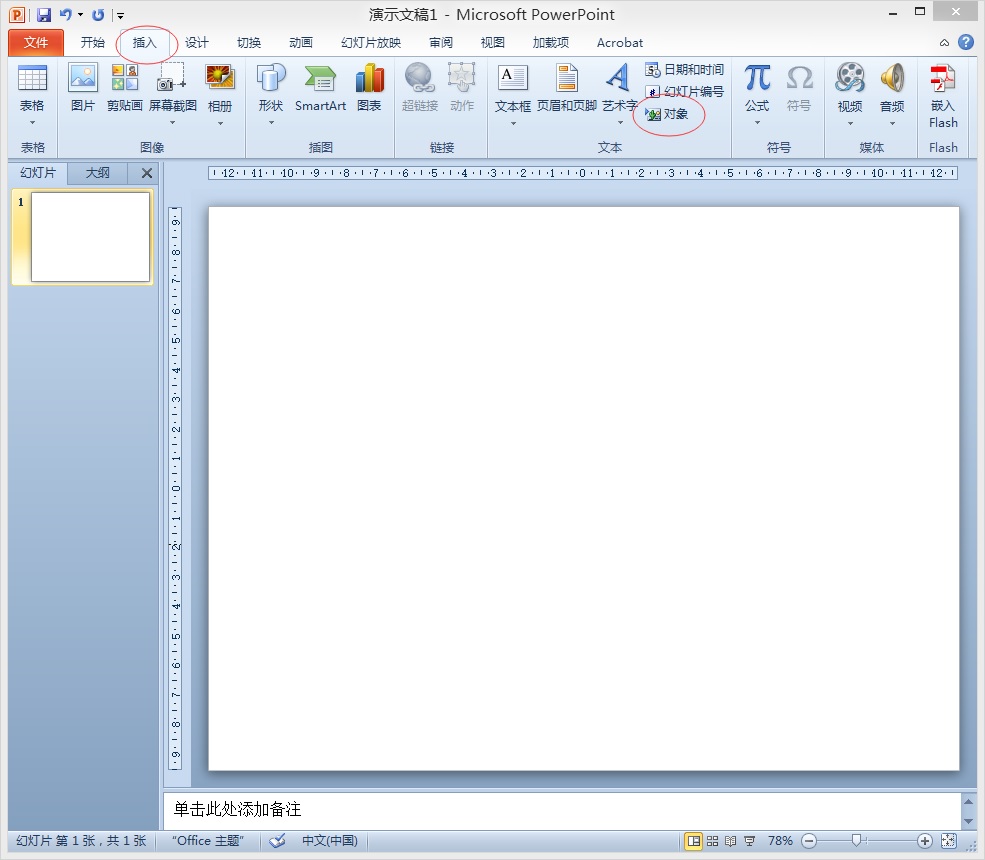
第二步:点选“由文件创建”选项,单击浏览按钮,选择要插入的Word文档,如图,单击确定按钮,完成Word文档插入,Word文档以第一页的内容显示在幻灯片中。
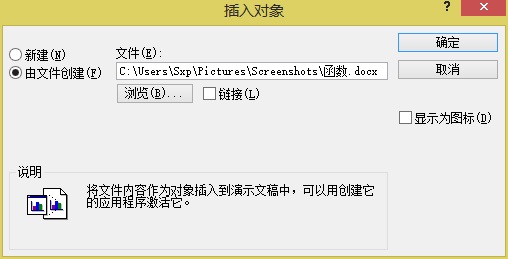
补充:在上述第二步图中,如果勾选“显示为图标”选项,Word文档将以图标的形式显示在幻灯片中,对比的效果如图所示,其区别还在于双击文档图标模式的Word文档对象将切换到Word界面对文档进行编辑,关闭文档自动返回powerpoint界面;双击内容显示模式的Word对象,则不离开powerpoint界面对文档进行编辑。

勾选“显示为图标”选项,插入对话框会有所变化,如图,单击“更改图标”按钮,可以编辑图标及标题。

打开PPT文件,新建一个幻灯片。
幻灯片建好后,在插入中,找到对象。
选择从文件创建,划上链接,勾上显示为图标,确定。
在更改图标中,标题重新命名一下。
修改好标题后,确定,返回到上一级页面,最后确定。
最后放大Word文档,看一下效果,只要双击后就可以打开文件查看内容哦。